A Windows 7 automatikus frissítése a Windows Update segítségével
![A Gyorsindító sáv hozzáadása a Windows 7-hez [Útmutató] A Gyorsindító sáv hozzáadása a Windows 7-hez [Útmutató]](/images/geek-stuff/how-to-update-windows-7-automatically-with-windows-update.png)
Az új felület néhány funkcióval is rendelkezikkicsit megváltoztatja a dolgokat. Nézzük meg, hogyan lehet megbizonyosodni arról, hogy megszerezte-e a Microsoft minden frissítését, amely a számítógép biztonságához szükséges.
(Megjegyzés - A vállalati vállalati rendszerek számáraamelyet a vállalati IT-részleg irányít a WSUS, SCCM és GPO segítségével, az alábbi lehetőségek közül néhány vagy mindegyike szürkén jelenhet meg, vagy nem elérhető a vállalati szabvány / AD-csoportházirend szerint.)
A Windows 7 rendszerben keresse meg a Windows Update eszközt a Windows Start Orb (Gyorsbillentyű: Win Key vagy CTRL + ESC) az Eszköztáron és a Típus mezőben Windows Update. Ezután megteheti nyomja meg Belép vagy Kattints a Program link megnyitásához.
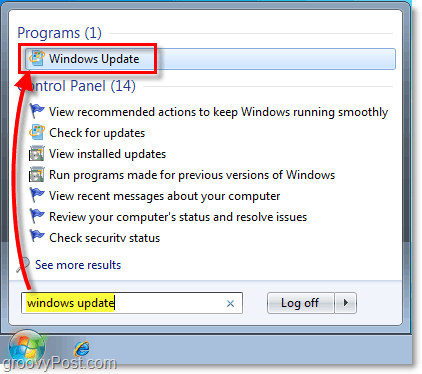
Miután belépett a Windows Update eszközbe, szükség lehet erre Jelölje be ért,-ra,-re, mert, mivelhogy Frissítés, de miután ezt elkészítette, összefoglalót kap a rendelkezésre álló frissítések teljes számáról, amelyet még nem telepített. További információ a frissítésekről Kattints a fontos frissítések érhetők el link vagy a opcionális frissítések érhetők el, linkeket. Mindkettő ugyanabba a helyre viszi.
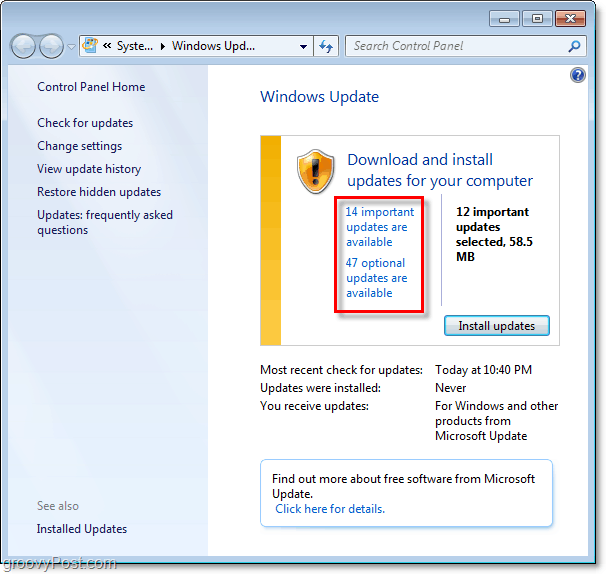
Ha te Kattints az egyes frissítésekkel elolvashatja a frissítés rövid leírását vagy akár Több információ. Az opcionális frissítések alatt számos nyelvcsomagot észlelhet, a Windows 7 verziójától függően. Mivel nem beszélek ezeket a nyelveket, inkább a Jobb klikk azokat, amiket nem akartam, és Elrejt a frissítés.
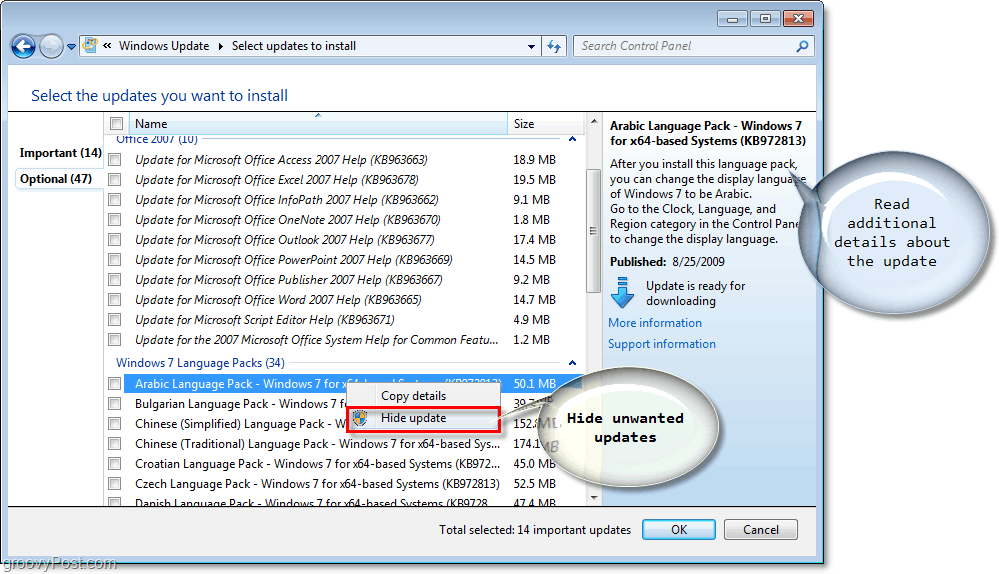
Miután kiválasztotta, mely frissítéseket szeretné telepíteni / elrejteni, a következő lépés a Beállítások megváltoztatása ablak.
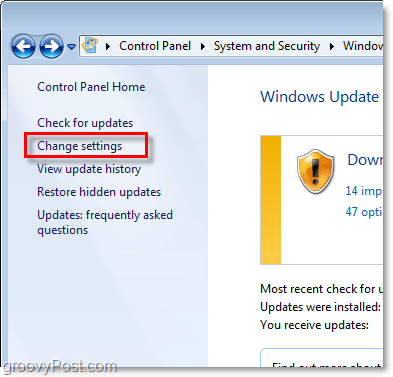
Ezt a menüt valóban csak azokra a új rendszerekre kell ellátogatnia, amelyeket még nem konfigurált. Én személy szerint ajánlom választ Telepítse a frissítéseket automatikusan mivel ez biztosítja a Windows 7 rendszer legmagasabb szintű védelmét. tudsz adott esetben módosítsa a frissítések alkalmazásának idejét (Általában 2 órát választom, mivel soha nem kapcsolom ki a gépeimet ... igen, igen, tudom.)
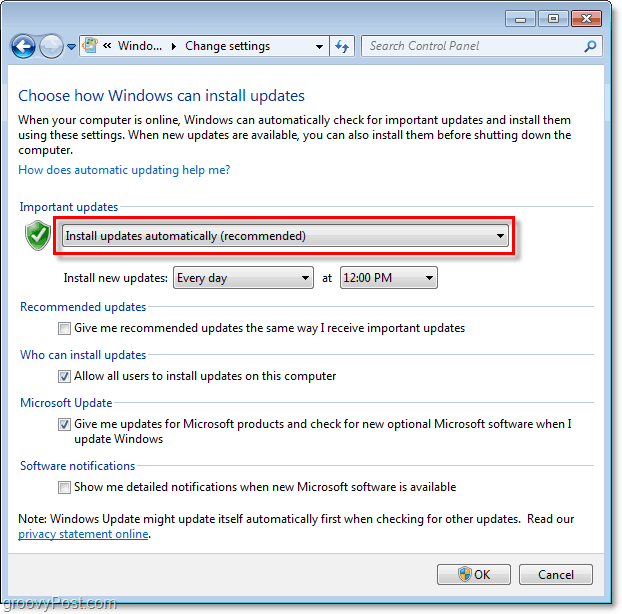
A fenti beállításokkal történő konfigurálás után aA doboz proaktívan fel fogja venni a kapcsolatot, és minden nap megkérdezi a Microsoftot a megadott időpontban (a fenti 12 órakor), hogy megbizonyosodjon arról, hogy elérhető-e új biztonsági és szoftverfrissítések a számítógépéhez.
A Microsoft általában a biztonsági frissítéseket csak minden hónap második keddjén bocsátja ki vagy frissíti (Szuper kedd) szoftverfrissítések / javítások vagy javítások azonbanamelyek az operációs rendszer és az egyéb Microsoft-címek, például az Office általánosabb hibáit javítják, a hónap során bármikor kiadhatók, ezért javasolom az automatikus frissítés beállítását, hogy minden nap ellenőrizze a frissítéseket és a biztonsági javításokat.










Szólj hozzá